肯尼亚¶
配置¶
安装 🇰🇪 肯尼亚 财政本地化包 以获得肯尼亚本地化的所有功能。
eTIMS¶
The Kenya Revenue Authority (KRA) has implemented the electronic Tax Invoice Management System (eTIMS) for tax collection.
要通过 eTIMS 提交文件,您必须使用一个与现有 贸易商开票系统 (TIS) 集成的 OSCU(在线销售控制单元),例如 Odoo 提供的 OSCU。OSCU 用于验证、加密、签名、传输和存储税务发票。
注解
确保先 安装 肯尼亚 eTIMS EDI 模块,以充分利用 OSCU 设备。
OSCU 设备初始化¶
OSCU 在使用前必须进行初始化。为此,请导航至 ,在 公司 部分点击 更新信息,并输入您的 税务识别号。
要初始化 OSCU:
进入 ,并向下滑动到 肯尼亚 eTIMS 集成 部分。
将 eTIMS 服务器模式 设置为 测试 以进行初始化。
输入设备的 序列号,并勾选两个复选框。
点击 初始化 OSCU。
注解
有三种服务器模式可用:
演示: 专为演示用途设计;使用模拟数据,不需要初始化 OSCU;
测试: 用于测试与 eTIMS 的连接;
生产: 用于已准备好发送数据的实时数据库。
重要
如果你的设备已经**被初始化过**(例如通过另一个ERP系统),请启用 Developer mode (debug mode)。然后,在 肯尼亚 eTIMS 集成 部分,将设备的编号输入到 设备ID 字段中,并将通过之前初始化获得的密钥输入到 CMC 密钥 字段中。完成后点击 保存。
一旦 OSCU 模块 已被 初始化,则会为该数据库中的每家公司生成一个 OSCU 序列号,并将其 国家 设置为 肯尼亚。序列号是根据公司的增值税号码生成的(无论其是否有效)。它是一个唯一的、按顺序排列的序列号,以前缀 ODOO 开头,后接公司的 增值税号码 和一串数字。
在 eTIMS 上注册¶
纳税人*必须*在`KRA门户 <https://etims.kra.go.ke/basic/login/indexLogin>`_ 上注册并创建账户。如果您还没有账户:
注册,输入您的 PIN,并验证所有信息是否正确,包括您的电话号码、电子邮件地址和邮政地址。在 iTax 页面 上更正任何错误。
一个 OTP 会发送到您提供的手机号码。如果您未收到,请解除促销信息的拦截。
上传 企业所有者身份证 或 董事身份证**(以 iTax 上的列表为准),以及填写完整并已签署的 **承诺表单 。
在 eTIMS 仪表盘 上,点击页面顶部的 服务请求。选择 OSCU 作为 eTIMS 类型,输入
Odoo KE LTD作为第三方集成商,并输入之前获取的公司 OSCU 序列号。
注解
服务请求审批通常很快。如果出现延迟,请联系 eTIMS 运营部门或 KRA 办公室。
承诺书
第一部分:填写纳税人的信息。
第二部分:填写企业所有者或负责人的信息。
第三部分:填写您在 Odoo 中找到的唯一序列号。
第4部分:勾选 OSCU,输入 Odoo KE LTD 密钥
PO52112956W,并输入您正在使用的 Odoo 版本(17.0 或更高版本)。第五部分:勾选必填选项,输入日期并签名。
eTIMS 代码¶
常用的标准化代码会每两天**自动**从 KRA eTIMS API 服务器获取。如需手动获取,请按照以下步骤操作:
进入 ,并搜索 KE eTIMS: 获取KRA标准代码。
点击列表中的操作,然后点击 手动运行 以获取代码。
前往 查看已获取的 OSCU 代码完整列表。
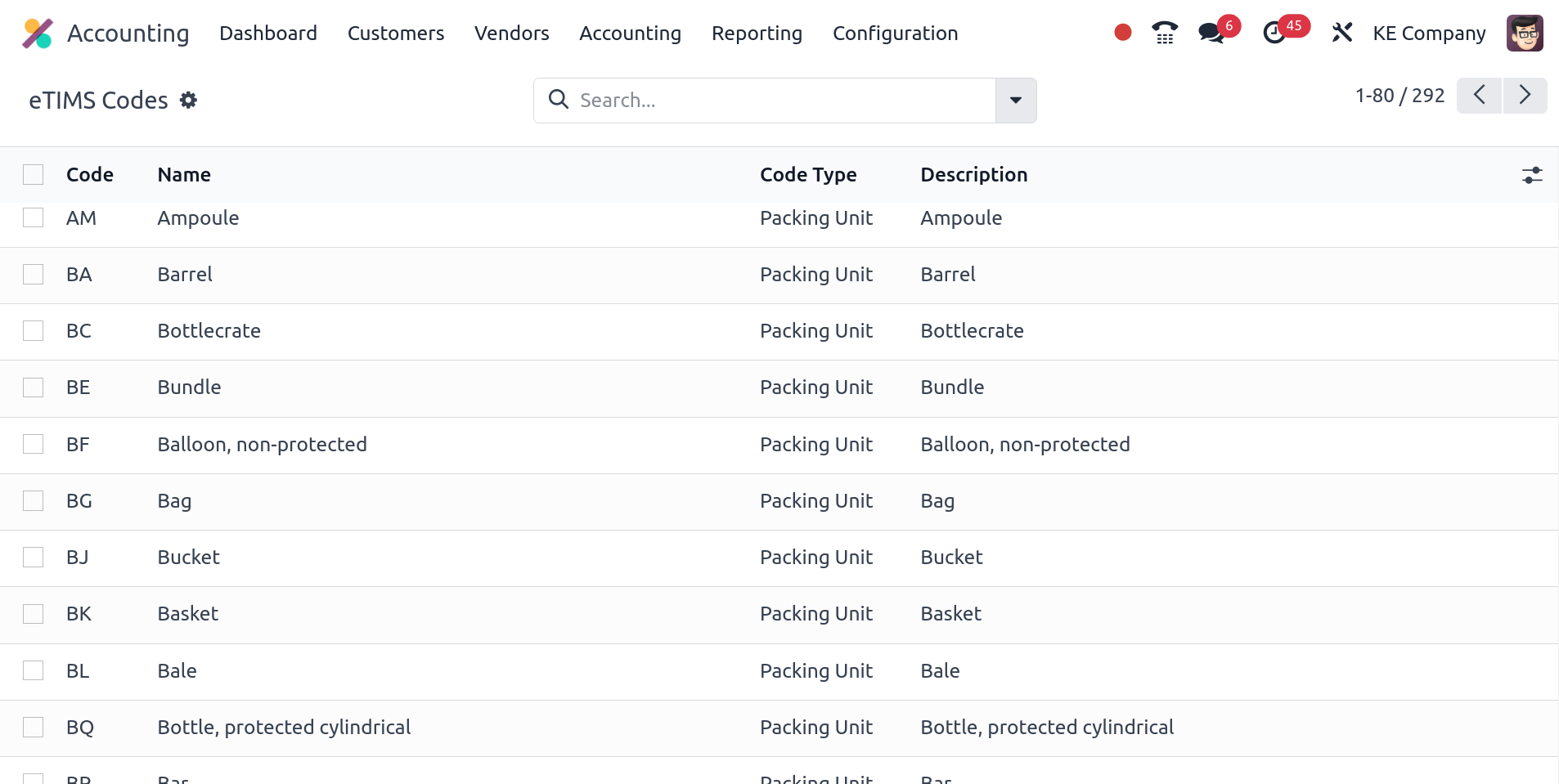
UNSPSC 编码¶
KRA 需要产品的 UNSPSC 编码以便进行 注册。UNSPSC 编码会每天 自动 从 KRA eTIMS API 服务器获取。如需手动获取,请按以下步骤操作:
进入 ,并搜索 KE eTIMS: 从 eTIMS 获取 UNSPSC 代码。
点击列表中的操作,然后点击 手动运行 以获取代码。
进入 产品表单,在 会计 选项卡中,点击 UNSPSC 分类 字段,以查看所有获取的 UNSPSC 代码列表。
通知¶
Notices are automatically fetched from the KRA eTIMS API servers every day. To fetch them manually, proceed as follows:
前往 ,并搜索 KE eTIMS: 从 eTIMS 获取 KRA 通知。
点击列表中的操作,然后点击 手动运行 以获取通知。
前往 以查看已获取通知的完整列表。
多公司¶
另请参见
公司设置
如果您有 多个公司,您可以将它们全部集中并管理在一个 Odoo 数据库中。KRA 通过使用 ID 来识别和区分 主公司 和其 子公司。此外,子公司被归类为 主公司的分支机构。
To configure the company’s ID, open the Settings app, click Update Info in the
Companies section, and search for the eTIMS Branch Code field. The main
company has a branch ID equal to 00 in a multi-company environment. Companies that are not the
main company have a branch ID other than 00 and are assigned an ID by the KRA.
要添加一个分支机构,请转到 公司设置 中的 分支机构 选项卡,然后点击 添加一行。
要从肯尼亚税务局(KRA)获取非主公司的 分支机构编号,请确保主公司具有肯尼亚的 税务编号,并且 OSCU 设备已 初始化。然后,转到 分支机构 选项卡,并点击 从 KRA 填充。
注解
KRA 将每个 供应地点 视为一个独立的分支机构(ID)。
该 OSCU 设备必须为每个分支机构单独进行 初始化。
联系分支 ID¶
要为联系人分配分支机构编号,请访问联系人表单,转到 会计 选项卡,并在 eTIMS 分支机构代码 字段中输入分支机构代码。
注解
默认情况下,联系人的分支ID设置为 OO。
KRA 序列¶
重要
Odoo 发票序列和 KRA 序列是**不同的**。
在 Odoo 中,发票编号依赖于 主公司。主公司可以查看分支机构的发票,但分支机构 无法 查看主公司的发票或其他分支机构的发票。
KRA 需要每个分支机构拥有**独立**的序列。因此,Odoo 会为每个分支机构单独管理序列。
Example
如果您有一家总公司和两个分支机构,发票编号的生成规则如下:
在 分店 1 创建发票:INV/2024/00001;
在 分店 2 上创建发票:INV/2024/00002;
在 主公司 创建发票:INV/2024/00003.
这是 Odoo 如何管理序列以符合 KRA 规定的方式:
在 分店 1 创建发票:INV/2024/00001;
在 分店 2 上创建发票:INV/2024/00001;
在 主公司 创建发票:INV/2024/00001.
保险¶
对于 医疗保健服务提供者,您可以发送主公司和分支机构的保险信息,并在 eTIMS 中进行更新。操作方法如下:转至 ,滚动到 肯尼亚 eTIMS 集成 部分,并填写 代码、名称 和 税率 字段。完成后点击 发送保险详情。
产品注册¶
KRA 要求在开展业务操作(如库存移动、BOM、客户发票等)之前,首先对产品进行注册。要注册产品,必须在产品表单上定义以下字段:
在 通用信息 选项卡中:成本。
在 会计 选项卡中:
包装单位;
包装数量;
原产国;
eTIMS 产品类型;
适用保险;
如果上述元素已定义,产品将在向KRA发送操作时自动注册。如果没有定义,您将在屏幕顶部看到一个黄色横幅提示,提醒您检查缺失的元素。
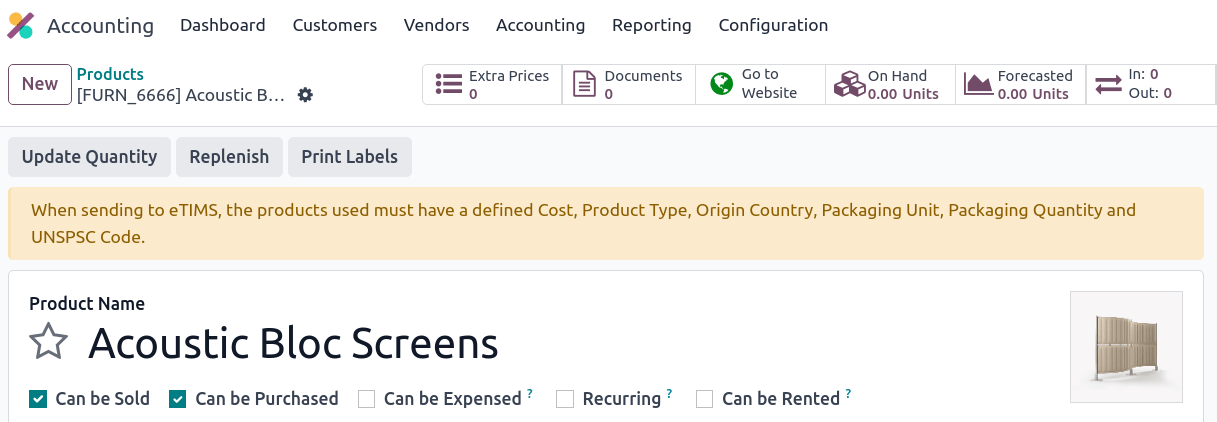
库存移动¶
所有 库存移动 均需发送至税务局(KRA)。如果是内部操作或库存调整,则不需要发票;因此,如果满足以下条件中的至少一项,Odoo 将自动发送这些移动:
该移动未设置联系人;
联系人是您的主要公司或主要公司的分支机构。
如果库存移动是**外部操作**(例如,发送给不属于主公司或其分支机构的联系人),则库存移动会在发票发送至eTIMS*之后*自动发送。
注解
在将发票发送至eTIMS之前,必须确认库存移动。
The product(s) must be registered for the stock move to be sent to eTIMS. If the product has not been registered yet, a yellow banner will prompt the products’ registration.
采购¶
Odoo 每天会自动从 eTIMS 中获取新的供应商发票。您需要确认已获取的供应商发票,并将确认信息发送给税务局(KRA)。要确认供应商发票,该发票必须与一个或多个已确认的采购订单行相关联。
在采购(非海关进口)的情况下,将采购订单行与发票关联的步骤如下:
进入 。供应商发票将从肯尼亚税务局(KRA)服务器获取。如需使用,JSON 文件可在供应商发票的聊天记录中找到。
Odoo 会查看供应商(业务伙伴)的 :guilabel:`税号`(PIN);
如果未知,则会创建一个新的联系人(业务伙伴)。
如果已知且分支机构ID相同,Odoo将使用已知的联系人。
在从 KRA 获取的发票中,选择 产品。每张供应商发票 必须 包含一个产品,以便后续确认并发送至 eTIMS。
Odoo 会检查与上一步输入的产品以及(如有)业务伙伴相匹配的现有采购订单行。点击 采购订单行 字段,并选择与产品相匹配的正确相关采购订单行。发票上的数量 必须 与采购订单上显示的已收数量相同。
如果未找到与获取的发票行匹配的现有采购订单行,请点击 创建采购订单,并根据未匹配的行创建采购订单。 验证 生成的库存移动,并 确认 该发票。
在 eTIMS 付款方式 字段中设置一种方法。
一旦完成所有步骤,请点击 发送至eTIMS 以发送供应商发票。当供应商发票在eTIMS上确认后,**KRA发票编号**可以在 eTIMS详情 选项卡中找到。
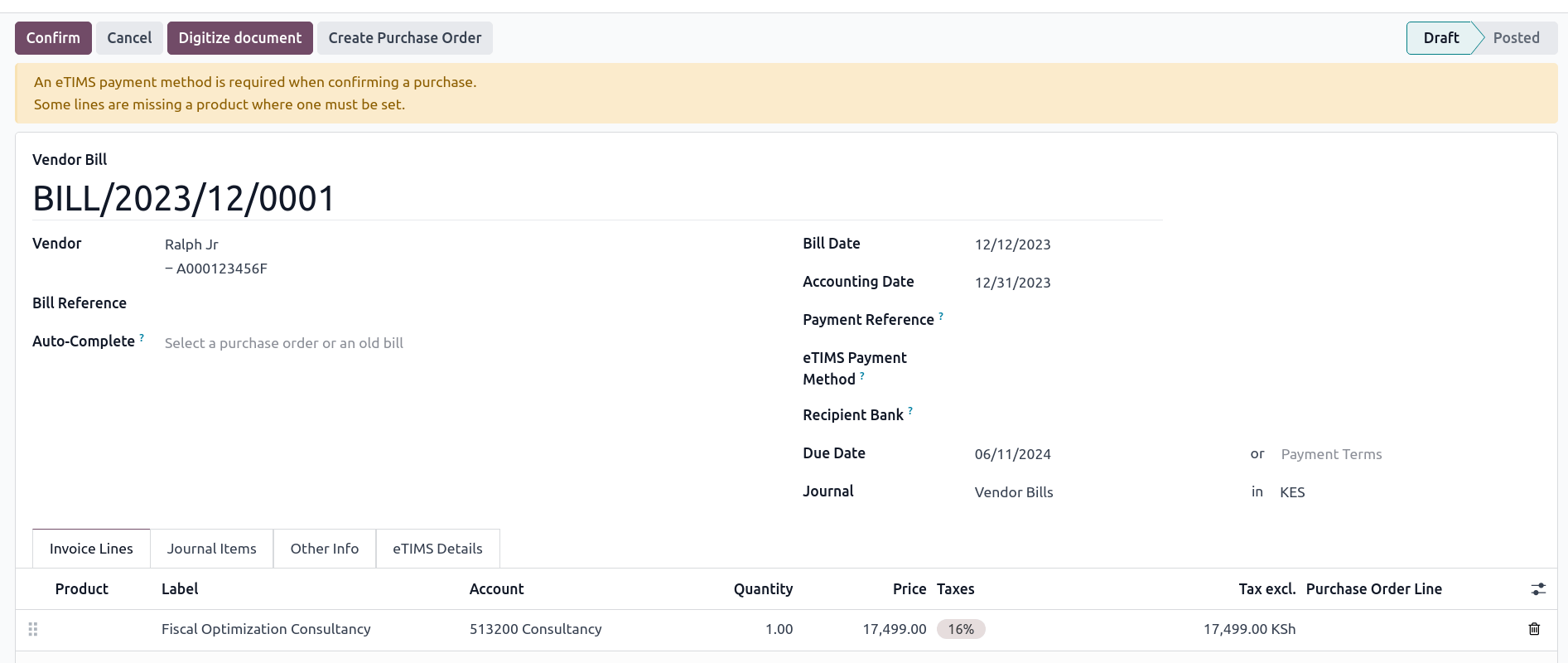
开票¶
注解
KRA 不接受产品库存不足的销售。
这是在 Odoo 中销售时的**推荐销售流程**:
创建一个 销售订单。
验证 发货。
确认 发票。
点击 发送并打印,然后启用 发送至 eTIMS。
点击 发送并打印 以发送发票。
一旦发票已发送并由肯尼亚税务局(KRA)签署,上面可以找到以下信息:
关键结果指标发票编号;
必填的 KRA 发票字段,如 SCU 信息、日期、SCU ID、收据编号、物品数量、内部日期 和 收据签名;
KRA 税率表;
为已签署的发票生成唯一的 KRA 二维码。
导入¶
海关进口代码每天都会从肯尼亚税务局(KRA)eTIMS API 服务器**自动**获取。如需手动获取,请按以下步骤操作:
进入 ,并搜索 KE eTIMS:从 OSCU 接收海关进口数据。
点击列表中的操作,然后点击 手动运行 以获取代码。
前往 查看已导入的代码。
以下步骤是用于发送并由肯尼亚税务局(KRA)签署**海关进口**所需的:
前往 ; 海关进口信息会自动从肯尼亚税务局 (KRA) 获取。
将导入的物品与 产品 字段中已注册的产品进行匹配(如果没有相关产品,可以创建一个产品)。
在 业务伙伴 字段中设置供应商。
根据业务伙伴,将导入的商品与相关的采购订单进行匹配(参见 采购步骤)。当海关进口申请获批时,库存必须正确调整。
如果不存在相关的采购订单,请创建一个并 确认。然后通过点击 接收产品 来确认发货,接着在采购订单上进行 验证。
点击 匹配并批准 或 匹配并拒绝,根据货物的情况进行选择。
注解
从肯尼亚税务局(KRA)收到的JSON文件已附加到进出口事务的聊天记录中。
物料清单¶
The KRA requires all BOMs to be sent to them. To send BOMs to eTIMS, the product and its components must be registered. To access a product’s BOM, click on the product and then click the Bill of Materials smart button.
请确保在产品表单的 会计 选项卡下的 KRA eTIMS 详细信息 部分填写了 KRA 的必填字段,然后点击 发送至 eTIMS。BOM 成功发送的确认信息会显示在聊天记录中,您还可以在附加的 JSON 文件中找到发送的信息。
贷项通知单¶
肯尼亚税务局(KRA)不接受数量或价格高于原始发票的贷项通知单。在创建贷项通知单时,必须注明 KRA 原因:在贷项通知单表单中,进入 eTIMS 详情 标签页,选择 eTIMS 贷项通知单原因,然后在 冲销 字段中选择发票编号。